Вы сегодня засыпаны различными инструментами для создания фильмов в Интернете? Вы все еще ломаетесь над тем, что выбрать? А может у вас уже есть нужные вам инструменты на вашем устройстве, но вы просто не знаете, как с их помощью создать фильм с фото и видео? Вам повезло, потому что мы побалуем себя различными популярными инструментами, которые могут помочь вам создавать культовый видеоконтент с помощью изображений, которые есть на вашем устройстве. Мы знаем, насколько важно кинопроизводство в наши дни. На самом деле, многие люди прилагают много усилий только для того, чтобы создать красивый фильм, чтобы загрузить его в свою учетную запись в социальной сети.
Такого рода мероприятия, очевидно, возникали и были очень востребованы сегодня, чему мы не можем противостоять. Благодаря отличному видеоконтенту многие зарабатывают значительные суммы денег, и это действительно отличная сделка. По этой причине приходите и посмотрите идеальные способы сделать фильм из фотографий, и позвольте этой статье помочь и привести вас к наиболее практичным и надежным производителям фильмов.
Часть 1. Лучшее программное обеспечение для создания фильмов на Windows и Mac
Создание фильма в Windows, Mac и даже в Linux никогда не было замечательным без использования Конвертер видео AVAide. Этот совершенный инструмент для создания видео и фотофильмов предлагает все функции, предустановки и инструменты редактирования, которые пользователь хотел бы иметь. Ничто не может сравниться с мощью и чудесами AVAide Video Converter, поскольку они проявляются в использовании и отзывах его пользователей. Кроме того, это программное обеспечение позволяет пользователям использовать тысячи фильтров, тем и эффектов. Мало того, это также позволит вам наслаждаться фильмом без водяного знака или даже иметь персонализированный!
- Создавайте фильмы, используя самый простой интерфейс.
- Предлагайте отличные инструменты улучшения, чтобы сделать ваш результат более совершенным.
- Создавайте фильмы с фотографиями и видеоклипами без ограничений.
- Он поддерживает более широкий спектр видеоформатов.
- Он защищает ваше устройство с помощью аппаратного ускорения.
- Отличные темы, фильтры, эффекты ждут вас!
Как сделать фильм из фото и видео с помощью AVAide Video Converter
Шаг 1Установка программы
Прежде всего, вам необходимо бесплатно скачать и установить лучший кинорежиссер на вашем компьютерном устройстве. Чтобы помочь вам сделать это быстро, нажмите кнопку загрузки, представленную выше.
Шаг 2Импорт видео/фотографий
Запустите программу и перейдите к ее МВ характерная черта. Импортируйте свои файлы, нажав кнопку Плюс знак или Добавлять кнопку в нижней части интерфейса. Посмотрите, что с этим создателем фотографий и фильмов, и вы можете загрузить всю папку при импорте файлов.
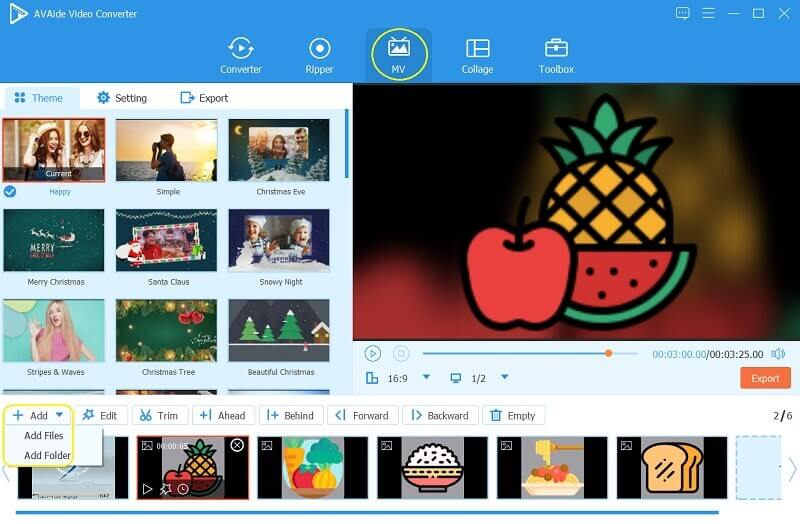
Шаг 3Персонализируйте фильм
На этот раз вы можете нажать кнопку «Изменить» в инструментах редактирования, чтобы настроить и персонализировать водяной знак и фильтры.
3.1. Настройка основных эффектов и фильтров - как только вы попали в Редактировать кнопку, непосредственно перейти к Эффект и фильтр часть. Свободно выбирайте фильтр из сотен вариантов, а затем используйте основной эффект. Не забудьте нажать Применить все; нажмите В ПОРЯДКЕ если вы хотите, чтобы все ваши файлы получили изменения.
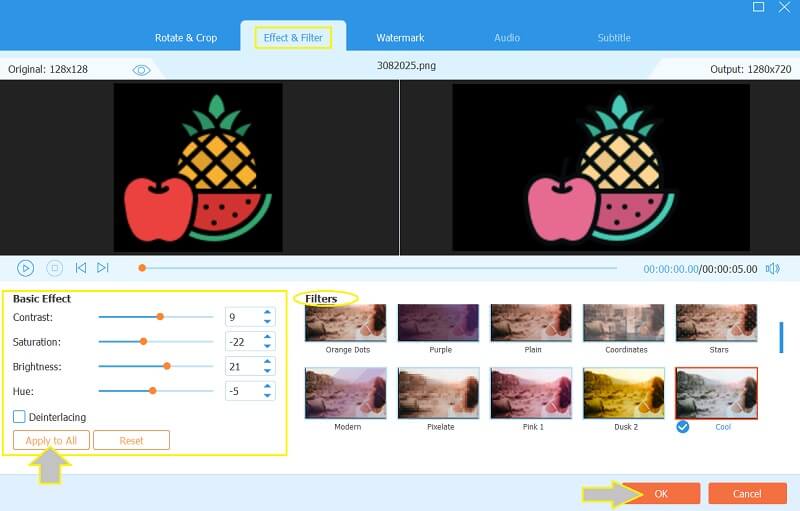
3.2. Персонализировать водяной знак - пойти в Водяной знак часть, затем выберите тип логотипа, который вы хотели бы иметь. Настройте предустановки этого изображения для создания видеофильмов по своему усмотрению и нажмите Применить все, тогда В ПОРЯДКЕ.
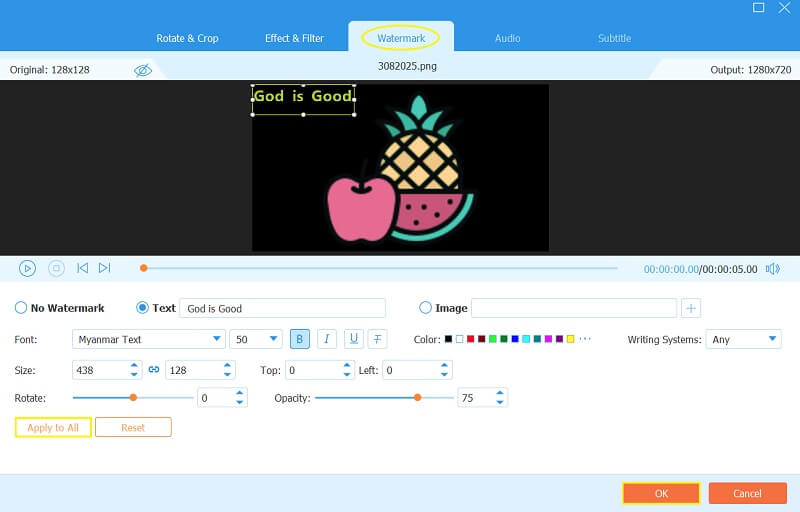
Шаг 4Настроить музыку
Чтобы оживить свой фильм, попробуйте смикшировать в него свою музыкальную дорожку. Перейти к Параметр и перемещайтесь по Звуковая дорожка часть, чтобы сделать это.
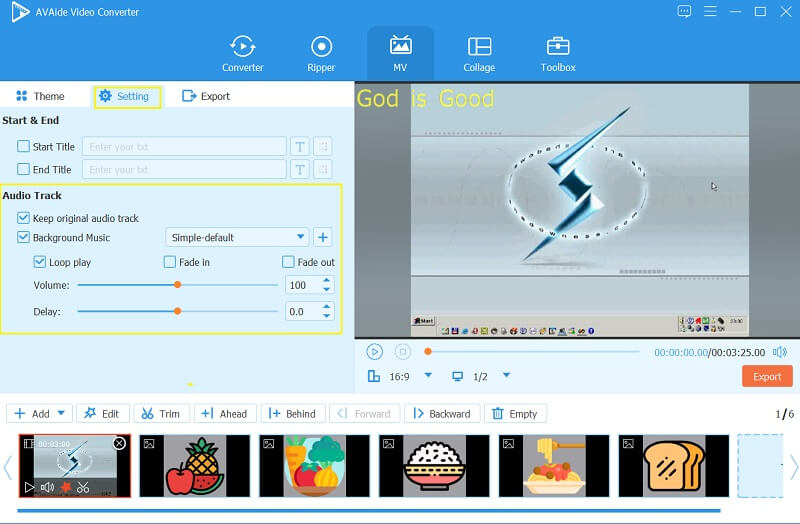
Шаг 5Сохраните свой фильм сейчас
Наконец, теперь вы можете сохранить свой фильм, экспортировав его. Идите вперед и нажмите Начать экспорт кнопка внутри Экспорт часть.
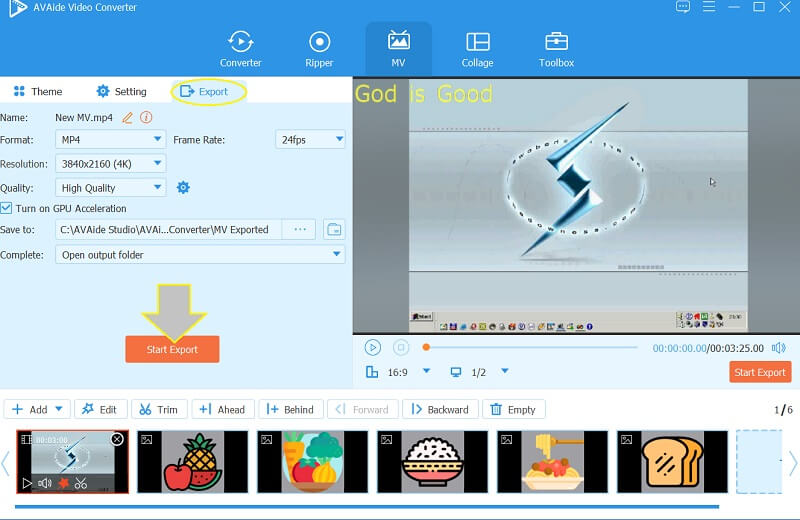
Часть 2. Сделайте свой фильм с картинками, используя Google Фото
Другой способ создания фильмов — через Google Фото. А как сделать фильм в Google Фото?. На это ответят шаги, представленные ниже. Вы точно знаете, что это приложение связано с другими приложениями электронной почты, разработанными Google или Gmail. И да, это приложение теперь открыто для создания фильмов с использованием ваших фотографий и видео. Помимо этого, Google Photos также позволяет создавать личные альбомы, коллажи и анимации, которые в наши дни играют решающую роль в редактировании фотографий.
Шаг 1Запустите Google Фото на своем устройстве. Идите вперед и нажмите кнопку Утилиты в строке меню и нажмите Кино.
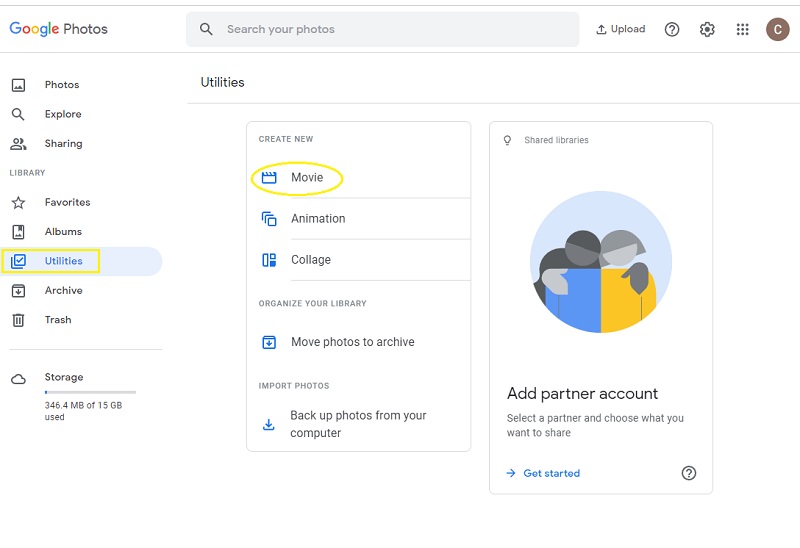
Шаг 2Нажмите Новый фильм на следующем интерфейсе. Затем отметьте все файлы, которые вы хотите включить в свой фильм, и нажмите Создавать.
Шаг 3В следующем окне настройте продолжительность появления каждого файла, который вы загрузили в этот создатель коротких фильмов. Наконец, нажмите на Сохранять кнопка.
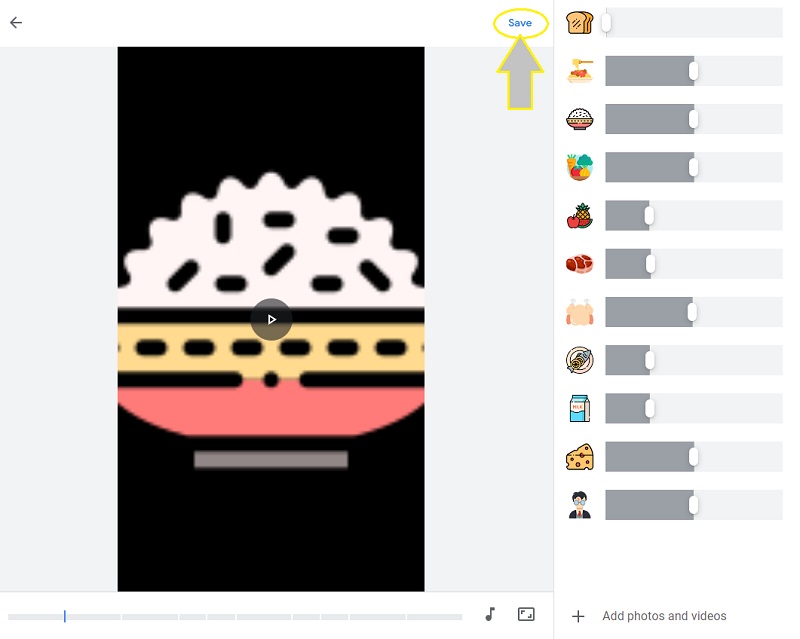
Часть 3. Лучший способ сделать фильм с фотографиями на iPhone
Если вы используете iPhone и не можете найти приложение, используйте фотографии. Да, приложение «Фото» может превращать ваши изображения и видео в фильм с помощью слайд-шоу. Кроме того, это встроенное приложение может украсить ваши фотографии, добавляя фильтры, регулируя экспозицию и обрезая ненужные части. Однако инструменты редактирования можно использовать только на отдельной фотографии для упомянутых. С другой стороны, давайте теперь посмотрим, как сделать фильм с фотографиями на iPhone, как показано ниже.
Шаг 1Запустить Фотографии приложение на iPhone, затем нажмите Выбирать чтобы вы могли отметить несколько фотографий для вашего фильма.
Шаг 2Выбрав все файлы, нажмите кнопку Загрузить значок, затем нажмите «Слайд-шоу».
Шаг 3После этого фильм будет сразу же воспроизводиться. Теперь нажмите на Опции в правой нижней части экрана, чтобы увидеть параметры настройки, которые вы можете использовать. Затем нажмите Сделанный.
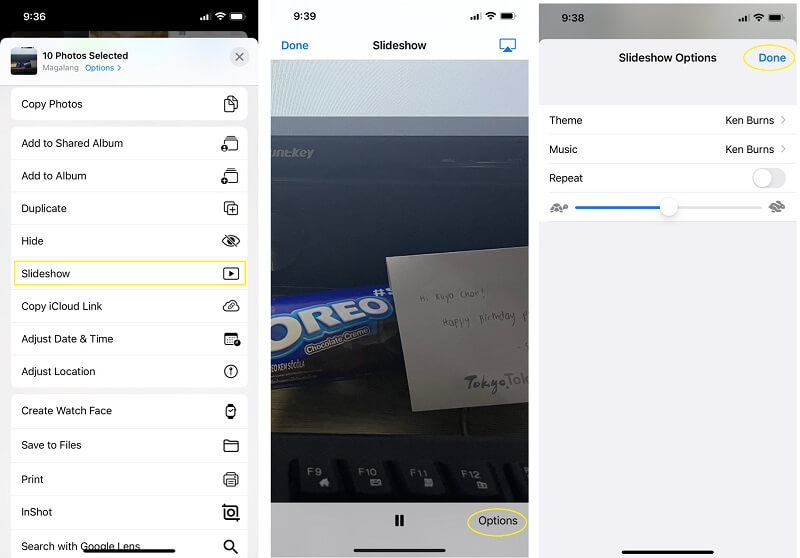
Часть 4. Как снять фильм онлайн
Наконец, давайте создадим фильм, используя самый надежный Movie Maker Online. Для тех, кто не хочет загружать какое-либо программное обеспечение, но хочет получить значительный опыт создания фильма с фотографиями и музыкой, этот онлайн-инструмент подойдет вам. Кроме того, этот создатель фильмов позволит вам создать свой шедевр, используя его эффекты наложения, нарезку видео, переходы, позволяя бесплатно комбинировать клипы со звуком. Однако пользователю будет разрешено создать только 10-минутный фильм. С другой стороны, давайте попробуем это, выполнив простые шаги, указанные ниже.
Шаг 1В функции создания фильмов нажмите Добавить файлы и загрузите все необходимые изображения. Затем поставьте галочку, чтобы принять условия, и нажмите Использовать анонимно во всплывающем окне.
Шаг 2Перейдите к инструментам настройки, которые он показывает в интерфейсе этого создателя коротких фильмов. Потратьте время, чтобы добавить эффекты, текст и музыку.
Шаг 3Как только вы получите желаемое украшение, нажмите Сделать видео вкладка для сохранения.
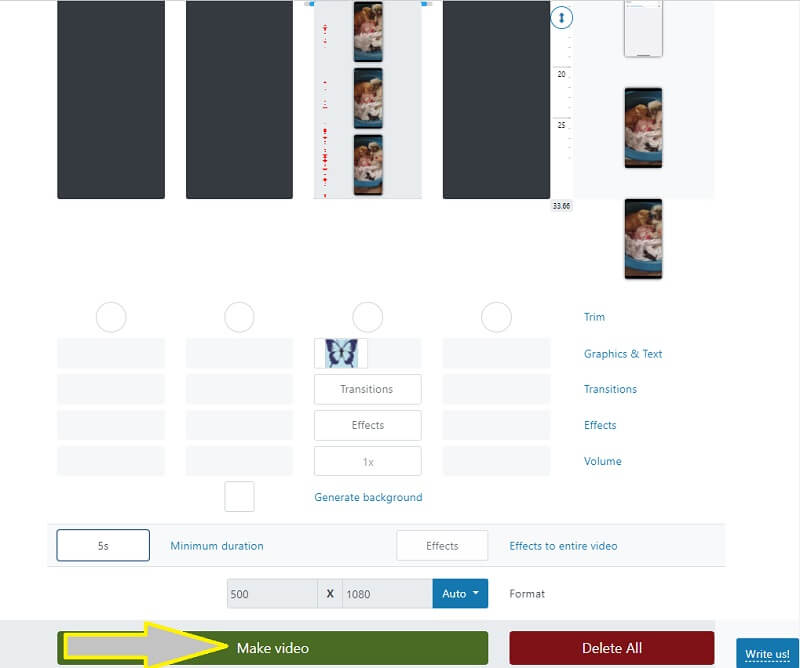
Часть 5. Вопросы, возникающие в связи с созданием фильмов
Могу ли я использовать Google Фото на своем Android для создания фильмов?
да. Но в отличие от настольного компьютера, вам нужно будет загрузить его на свой Android.
Какой кинопроизводитель я могу использовать в Microsoft?
Windows Movie Maker — это программа для создания фильмов, принадлежащая Microsoft. И вы можете использовать его для обрезать видео на компьютерах с Windows. Но в 2017 году его производство было прекращено.
Могу ли я снять фильм с помощью своего iPad?
да. Вы можете создать фильм с помощью стороннего инструмента, такого как iMovie или онлайн-инструмента для создания фильмов.
К настоящему времени вы должны знать инструменты и рекомендации, которые вы должны понимать в создание фильма с картинками. Действительно, практично не приобретать программное обеспечение. Тем не менее, если вы ищете замечательный, загрузите Конвертер видео AVAide, и с нетерпением ждите фантастического и креативного видеоконтента, который вы можете создавать для своих блогов!
Ваш полный набор инструментов для видео, который поддерживает более 350 форматов для преобразования в качестве без потерь.
Советы по созданию фильма
- Лучший YouTube Movie Maker
- Как сделать свой собственный фильм
- Лучший создатель 3D-фильмов
- Лучший бесплатный видеомейкер
- Лучшая альтернатива Windows Movie Maker
- Как сделать фильм на iPhone
- Как сделать фильм в Google Фото
- Как делать фильмы с картинками
- Как сделать фильм с iMovie
- Обзор HD Movie Maker Pro
- Лучший создатель фильмов для Android



 Безопасная загрузка
Безопасная загрузка


